At komme til at finde ud af alt, hvad vi modtager på vores mobile enheder er ikke altid så let, som vi tror, da det mest sandsynlige er, at vi ikke har meddelelserne godt konfigureret. Derudover er der forskellige indstillinger, der vil hjælpe os med at tilpasse dem til vores egen smag, og alt takket være de forskellige fordele, som tilbydes af OPPO smartphones med ColorOS.
Og det er, at siden de seneste versioner af dets system kan vi klare at tilpasse til vores behov adskillige detaljer, som vi ikke vil gå glip af en eneste advarsel, hver gang vi kommer til smartphonen. Derfor er det tid til at se alt relateret til ledelsen, som vi kan udføre på alle OPPO-telefoner. Så gå ikke glip af alle de indstillinger, som du skal tage højde for, så du aldrig går glip af de notifikationer, du modtager på din mobil.

Skift advarsler
Et af de første aspekter, som vi bliver nødt til at tilpasse til vores smag, vil være kendsgerningen om, hvordan vi præcist ønsker, at advarslerne skal vises på forskellige tidspunkter, enten når vi har skærmen låst, eller når vi bruger smartphonen. Der er ingen tvivl om, at det i årenes løb, at lære om alting er blevet mere og mere en af de væsentlige elementer for brugere med OPPO-mobiler .
Inden for ColorOS finder vi ud af, at det giver os mulighed for det konfigurere og tilpasse OPPO-advarsler , selvom det bedste af det hele er de muligheder, det giver os. Blandt dens indstillinger kan vi vælge både designet af disse, og om vi ønsker, at indhold skal vises i dem. Vi kan heller ikke ignorere, at måden at konfigurere dem på er virkelig hurtig og enkel, så vi vil næppe spilde vores tid på at komme til at finde ud af fra nu af alle dem, vi modtager på telefonen.
Med panelet låst
Som det er det mest normale i verden, tjekker hver person, når de modtager en meddelelse på deres smartphone, panelet på deres mobil. Af denne grund vil vi vise dig, hvordan du ændrer den måde, det vises i den, når den er blokeret, så hver bruger kan konfigurere den på deres telefon, som de vil.
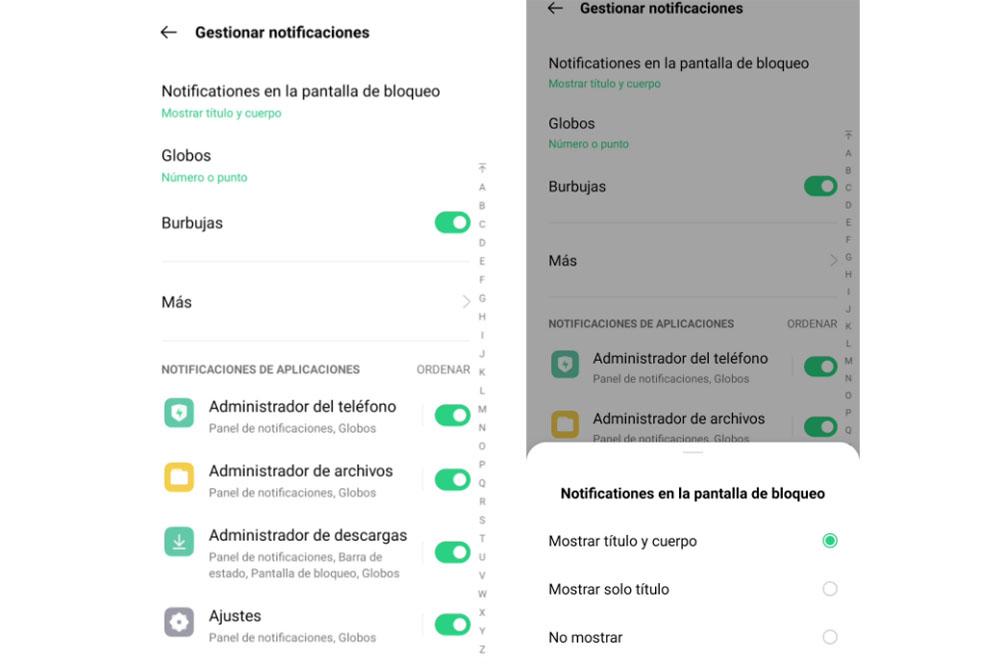
Der er en række muligheder, hvormed vi kan tilpasse den simple kendsgerning, hvordan meddelelserne vil blive set på mobilskærmen, når den er låst. For at gøre dette skal du følge følgende trin:
- Få adgang til dine smartphone -indstillinger.
- Gå ind i sektionen Meddelelser og statuslinje.
- Gå derefter til sektionen Administrer meddelelser.
- Klik på Notifikationer på låseskærmen.
Derefter skal du vælge den tilstand, i hvilken meddelelserne ankommer til terminalen med panelet låst vil blive vist, vil du have disse muligheder: Vis titel og brødtekst (af hvad og dets indhold vil blive vist), Vis kun titel (det vil kun vise, hvem eller hvilken app vi har modtaget) o Vis ikke.
Derfor vil disse muligheder give os mulighed for at beslutte, hvordan vi vil have dem vist på låseskærmen på vores Samsung telefon. Det vil sige, at det asiatiske firma overlader det til os som brugere at bestemme, hvilket design vi ønsker, at de skal have. Og det bedste af det hele er, at de er virkelig nemme at sætte op. Selvom de ikke vil være de eneste tilpasninger, vi kan lave.
Fra en app
Hvis du vil konfigurere meddelelserne for en specifik applikation, bliver det ikke meget mere kompliceret. Du skal kun kende den ideelle rute og de indstillinger, du kan konfigurere til den. Gå derfor først til Indstillinger> Applikationsstyring> Applikationsliste og vælg den app, du vil konfigurere.
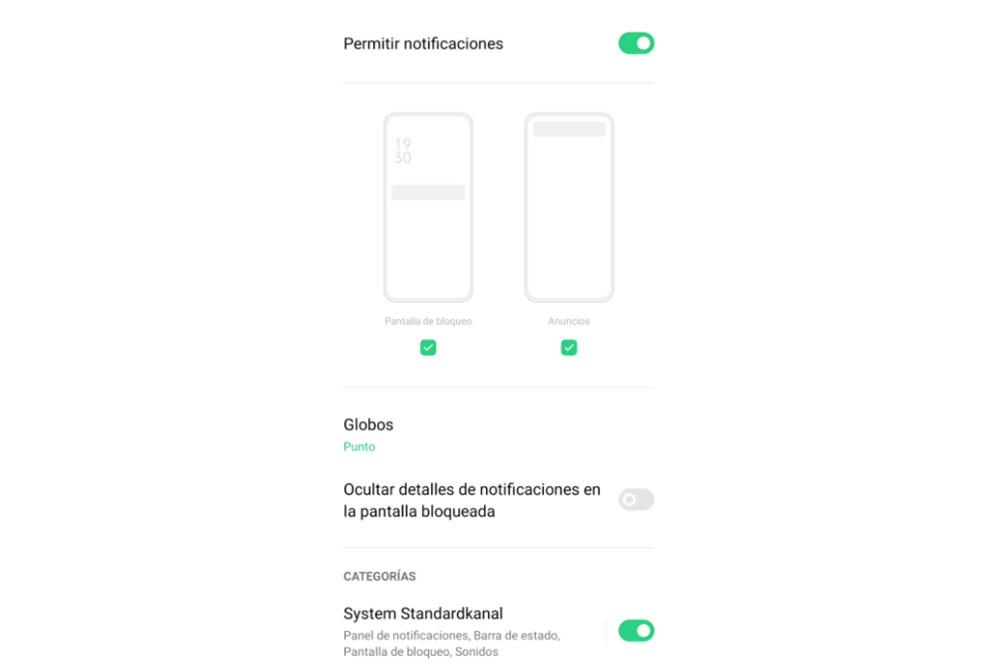
Derefter skal du klikke på muligheden for at Administrer underretninger . Indeni vil du have mulighed for at vælge, om du vil tillade meddelelser fra denne software eller ej. Derudover vil du også have muligheder for:
- Balloner: Peg eller vis ikke.
- Skjul detaljer på den låste skærm.
Ikonerne
Hvis du stadig ikke vidste det, vil statuslinjen på din OPPO-mobil vise de nye meddelelser, du modtager fra hver app. Men hvis du ikke ønsker, at det skal vises på denne måde, kan du altid ændre det på din måde. For at gøre dette skal du følge disse trin:
- Åbn Indstillinger> Meddelelser og statuslinje.
- Klik på ikon.
- Vælg mellem Ikon, Antal meddelelser eller Vis ikke.
Balloner og bobler
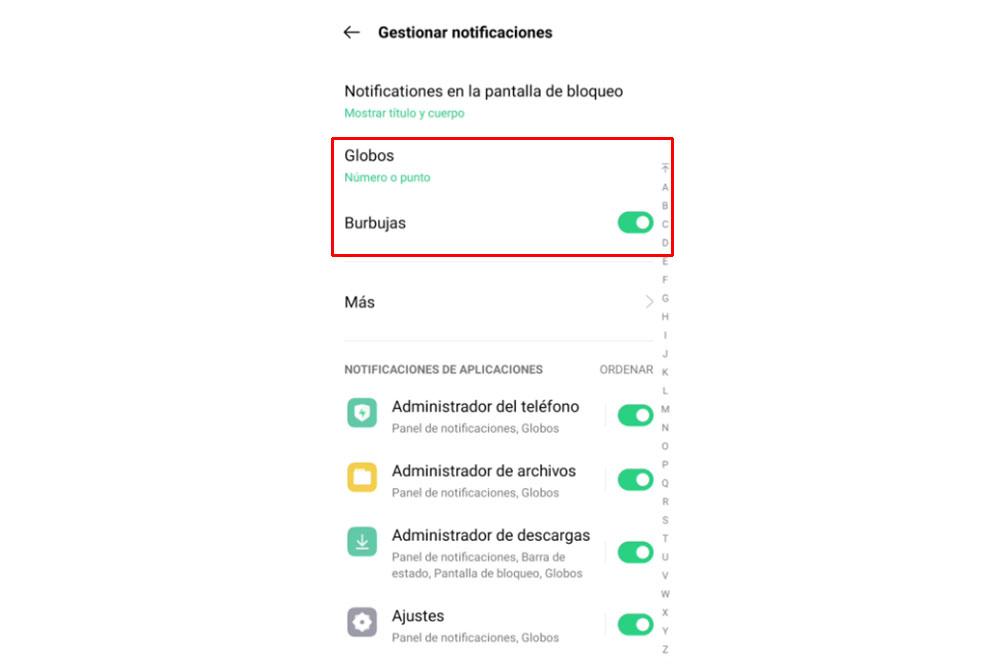
Ud over det simple faktum, at vi kan tillade eller ej, at de vises på låseskærmen eller på panelet, når vi bruger smartphonen, kan vi ændre stilen. For at gøre dette skal vi gå til Indstillinger > Underretninger og statuslinje > Administrer underretninger og klik på knappen Bubbles. Vi kan endda gøre det muligt at vise et tal eller punkt på ikonet for en applikation, hvor vi har en advarsel. Følger vi samme rute, skal vi klikke på Balloner og vælge mellem de muligheder, der vises.
Altid på display
OPPO mobile enheder der har AMOLED-paneler vil have denne ekstra indstilling til at nyde endnu en måde at finde ud af, hver gang de modtager besked. Vi henviser til tilstanden Always On Display (AOD) eller også kendt som Always On Display. Hvis du vil aktivere det, skal du følge disse trin: Indstillinger> Personalisering> Altid-på-skærm. Inden for dette afsnit finder du blandt dets muligheder med mulighed for, at de vises, hvis vi klikker på kontakten, der vises ved siden af muligheden for meddelelser.
Lys meddelelser
Nu ser vi mere end nogensinde, hvordan mobilpanelet er blevet transformeret mere og mere, så vi kan have 100 % af skærmen. Noget, som vi ser med eliminering af rammer, den mulige ankomst af frontkameraet under panelet, blandt andre nyheder. Selv eliminering af LED'erne selv for at advare os, når vi modtog en form for besked, for eksempel.
Og i de seneste år har vi været vidne til, hvordan forskellige mærker, blandt andet OPPO, har elimineret denne enkle komponent og frem for alt brugbar, da den formåede at advare os, da vi havde en ny advarsel i vores terminal. Af denne grund har det kinesiske firma implementeret en ny funktionalitet, hvormed vi vil være i stand til at oplyse mobilen, når vi modtager en form for advarsel.
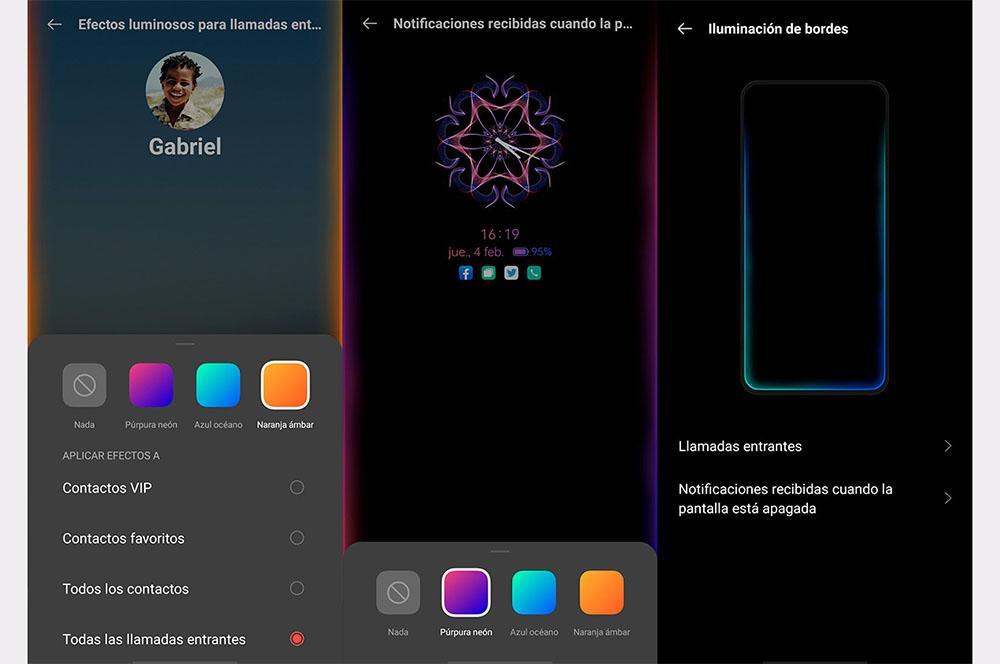
Denne ekstra attraktion er blevet tilføjet til telefonerne i det asiatiske firma, der har ColorOS 11 og et AMOLED-panel . Det betyder, at hvis du har en lavere version end denne opdatering, vil du ikke være i stand til at konfigurere dette markante værktøj, hvormed du får din mobil til at lyse op, når du modtager opkald eller beskeder. Først går vi til indstillingerne for vores OPPO og følger disse trin:
- Klik på tilpasninger sektion.
- Så bliver vi nødt til at indtaste en af de sidste muligheder: Kantbelysning .
Når vi først er inde, vil vi have forskellige muligheder for at kunne tilpasse dette værktøj på vores smartphone. Så snart vi klikker på den, vises en menu, hvor den viser os, hvad der vil ske, når denne funktion er aktiv. Det viser simpelthen ikke, hvordan panelet vil lyse fra bund til top, hver gang vi modtager et opkald eller en meddelelse. For at notifikationerne skal vises, bliver vi nødt til at vælge Meddelelsesmulighed, når skærmen er slukket . Det bedste af det hele er, at vi har op til 3 farver at vælge imellem: Lilla, Blå og Orange.